So entfernt man ExpandedCommand Adware vom Betriebssystem
Mac VirusAuch bekannt als: ExpandedCommand Werbung
Der kostenlose Scanner prüft, ob Ihr Computer infiziert ist.
JETZT ENTFERNENUm das Produkt mit vollem Funktionsumfang nutzen zu können, müssen Sie eine Lizenz für Combo Cleaner erwerben. Auf 7 Tage beschränkte kostenlose Testversion verfügbar. Eigentümer und Betreiber von Combo Cleaner ist RCS LT, die Muttergesellschaft von PCRisk.
Was ist ExpandedCommand?
ExpandedCommand ist eine Art von bösartiger Software. Sie wird als Adware eingestuft und besitzt außerdem Browserentführer Eigenschaften. Diese Anwendung agiert, indem sie aufdringliche Werbekampagnen übermittelt und Änderungen an Browsereinstellungen vornimmt, um gefälschte Suchmaschinen zu fördern.
ExpandedCommand fördert den Websucher 0yrvtrh.com auf Safari- und search.locatorunit.com auf Google Chrome-Browsern. Darüber hinaus haben Adware und Browserentführer normalerweise die Fähigkeit, Daten zu verfolgen, welche verwendet werden, um die Surfaktivitäten der Benutzer auszuspionieren.
Aufgrund der zweifelhaften Methoden, die verwendet werden, um ExpandedCommand zu verbreiten, gilt sie als PUA (potenziell unerwünschte Anwendung). Eine der Methoden, die eingesetzt werden, um ExpandedCommand zu verbreiten, ist die über gefälschte Adobe Flash Player-Aktualisierungen. Es ist erwähnenswert, dass illegitime Software Update-/Installationsprogramme nicht nur PUAs, sondern auch Ransomware, Trojaner und andere Malware verbreiten.
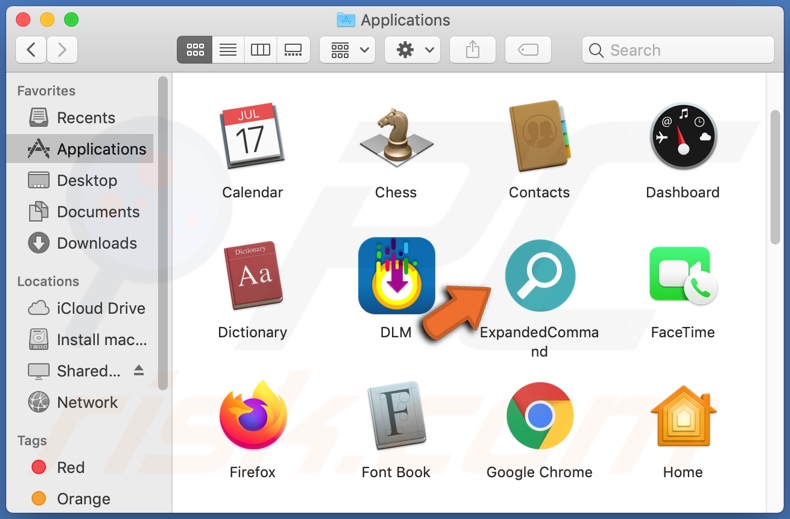
Adware ermöglicht Pop-ups, Banner, Umfragen, vollseitige- und andere aufdringliche Werbeanzeigen normalerweise auf jeder besuchten Seite. Die übermittelten Anzeigen verschlechtern das Surferlebnis erheblich, da sie Internetseiteninhalte überlagern und die Surfgeschwindigkeit verringern.
Sobald sie angeklickt werden, leiten aufdringliche Werbeanzeigen außerdem auf verschiedene unsichere/bösartiger Webseiten weiter und einige können sogar heimlich Software (z.B. PUAs) herunterladen/installieren. Browserentführer weisen die Startseite von Browsern, die Standardsuchmaschine und neue Registerkarten-/Fenster-URLs - den Adressen illegitimer Websucher zu.
Daher leitet, wenn solche Software installiert ist: jede neu geöffnete Browser-Registerkarte/jedes neu geöffnete Fenster und jede über die URL-Leiste getätigte Suche - auf die geförderte Adresse weiter. ExpandedCommand fördert außerdem gefälschte Suchmaschinen auf diese Art: Bei Safari leitet sie auf 0yrvtrh.com und bei Google Chrome auf - search.locatorunit.com weiter.
Gefälschte Websucher sind üblicherweise nicht in der Lage, Suchergebnisse zur Verfügung zu stellen, also leiten sie auf Yahoo, Bing, Google und andere seriöse Suchmaschinen weiter (oder verursachen Weiterleitungs-Ketten die zu ihnen führen). Browserentführer können jegliche Änderungen zurücksetzen, die Benutzer versuchen, an ihren Browsern vorzunehmen und/oder sie schränken den Zugang zu den Einstellungen des Browsers gänzlich ein oder verweigern diesen.
Wie in der Einleitung erwähnt, verfügen die meisten PUAs über Fähigkeiten zur Datenverfolgung. Sie überwachen die Surfaktivitäten der Benutzer (besuchte URLs, betrachtete Seiten, eingetippte Suchanfragen usw.) und sammeln persönliche Informationen (IP-Adressen, Geo-Standorte und andere Details).
Die gesammelten Daten werden dann an Dritte weitergegeben und/oder an Dritte (möglicherweise Cyberkriminelle) verkauft. Zusammengefasst, kann die Präsenz von unerwünschten Apps auf Geräten zu Systeminfektionen, finanziellen Verlusten, ernsthaften Problemen bei der Privatsphäre oder sogar zu Identitätsdiebstahl führen.
Um die Unversehrtheit von Geräten und die Sicherheit von Benutzern zu gewährleisten, müssen alle verdächtigen Anwendungen und Browsererweiterungen/Plug-Ins sofort nach ihrer Entdeckung entfernt werden.
| Name | ExpandedCommand Werbung |
| Art der Bedrohung | Adware, Mac Malware, Mac Virus |
| Erkennungsnamen | Avast (MacOS:AdAgent-L [Adw]), SentinelOne (Static ML) (DFI - verdächtiges Archiv), ESET-NOD32 (mehrfache Erkennungen), Kaspersky (Not-a-virus:HEUR:AdWare.OSX.Adload.h), vollständige Liste (VirusTotal) |
| Zusätzliche Informationen | Diese Anwendung gehört zur Adload Malware-Familie. |
| Symptome | Ihr Mac wird langsamer als normal, Sie sehen unerwünschte Dialogfenster-Werbung, Sie werden auf dubiose Webseiten weitergeleitet. |
| Verbreitungsmethoden | Betrügerische Dialogfenster-Werbung, kostenlose Software-Installationsprogramme ( Bündelung), gefälschte Flash Player-Installationsprogramme, Torrent-Datei-Downloads. |
| Schaden | Verfolgung des Internetbrowsers (mögliche Datenschutzprobleme), Anzeige unerwünschter Werbung, Weiterleitung auf dubiose Webseiten, Verlust privater Informationen. |
| Malware-Entfernung (Windows) |
Um mögliche Malware-Infektionen zu entfernen, scannen Sie Ihren Computer mit einer legitimen Antivirus-Software. Unsere Sicherheitsforscher empfehlen die Verwendung von Combo Cleaner. Combo Cleaner herunterladenDer kostenlose Scanner überprüft, ob Ihr Computer infiziert ist. Um das Produkt mit vollem Funktionsumfang nutzen zu können, müssen Sie eine Lizenz für Combo Cleaner erwerben. Auf 7 Tage beschränkte kostenlose Testversion verfügbar. Eigentümer und Betreiber von Combo Cleaner ist RCS LT, die Muttergesellschaft von PCRisk. |
Adware-artige Anwendungen erscheinen seriös und harmlos; ChangeParameter, LogicalUpdate und RecordEnumerator sind nur einige Beispiele von Software innerhalb dieser Kategorie. Diese Apps bieten eine Vielzahl von "praktischen" Funktionen an. Die versprochenen Funktionen sind jedoch selten funktionsfähig.
Tatsächlich gilt dies für praktisch alle PUAs. Funktionalität und die Benutzersicherheit sind irrelevant, da der einzige Zweck von unerwünschter Software darin besteht, Profit für die Entwickler zu generieren. PUAs werden entwickelt, um aufdringliche Werbekampagnen auszuführen, Browser zu verstellen, Weiterleitungen zu verursachen und sensible Daten zu sammeln.
Wie wurde ExpandedCommand auf meinem Computer installiert?
PUAs können zusammen mit anderer Software heruntergeladen und installiert werden. Diese falsche Marketingmethode, gewöhnliche Programme zusammen mit unerwünschten oder bösartigen Beifügungen vorzuverpacken, wird als "Bündelung" bezeichnet.
Überstürzte Downloads/Installationen (z.B. ignorierte Nutzungsbestimmungen, übersprungene Schritte usw.) - erhöhen das Risiko, gebündelten Inhalten unabsichtlich den Zugang in das System zu gewähren. Sobald angeklickt, können aufdringliche Werbeanzeigen Scripts ausführen, um PUAs ohne das Einverständnis der Benutzer herunterzuladen/zu installieren. Ausgewählte PUAs haben außerdem "offizielle" Download-Webseiten.
Wie kann die Installation von potenziell unerwünschten Anwendungen vermieden werden?
Es wird dringend empfohlen, vor Download/Installation und/oder Kauf nach Software zu recherchieren. Es dürfen nur offizielle und vertrauenswürdige Downloadquellen verwendet werden. Nicht vertrauenswürdige Kanäle wie: inoffizielle und kostenlose Filehosting-(Freeware)-Webseiten, Peer-to-Peer-Sharing-Netzwerke (BitTorrent, Gnutella, eMule usw.) und andere Downloadprogramme Dritter - bieten häufig schädliche und/oder gebündelte Inhalte an.
Beim Herunterladen/Installieren wird empfohlen, Nutzungsbestimmungen zu lesen, alle möglichen Optionen zu prüfen, die Einstellungen "Benutzerdefiniert/Erweitert" zu verwenden und sich gegen zusätzliche Apps, Werkzeuge, Funktionen und andere Beifügungen zu entscheiden. Aufdringliche Werbeanzeigen erscheinen seriös und harmlos, sie leiten jedoch auf fragwürde Seiten (z.B. Glücksspiel, Erwachsenen-Dating, Pornographie usw.) weiter.
Falls Sie auf solche Anzeigen und/oder Weiterleitungen stoßen, muss das System überprüft und alle verdächtigen Anwendungen und Browsererweiterungen/-Plug-ins - unverzüglich entfernt werden. Wenn Ihr Computer bereits mit ExpandedCommand infiziert ist, empfehlen wir, einen Scan mit Combo Cleaner Antivirus für Windows durchzuführen, um diese Adware automatisch zu beseitigen.
Die Adware ExpandedCommand, die über gefälschte Adobe Flash Player-Update-/Installationsprogramme gefördert wird:
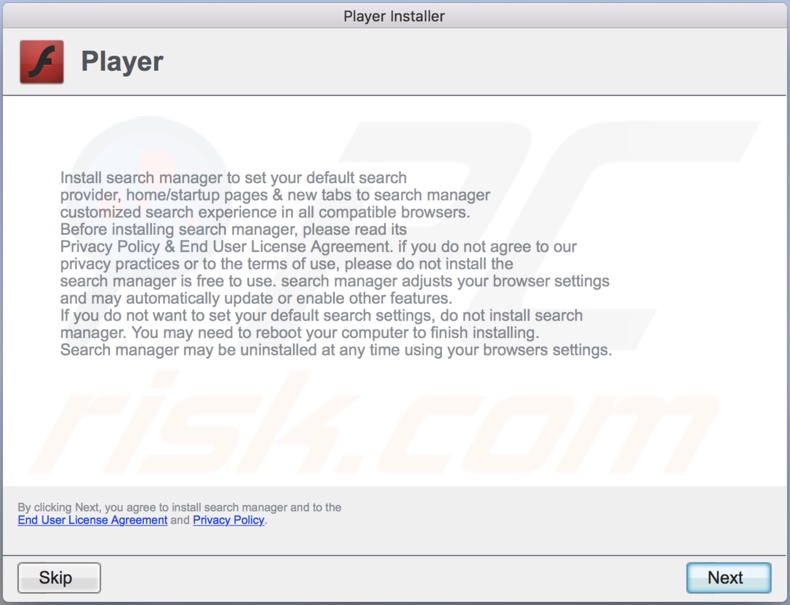
Das Dialogfenster, das nach Abschluss der Installation der Adware ExpandedCommand angezeigt wird:
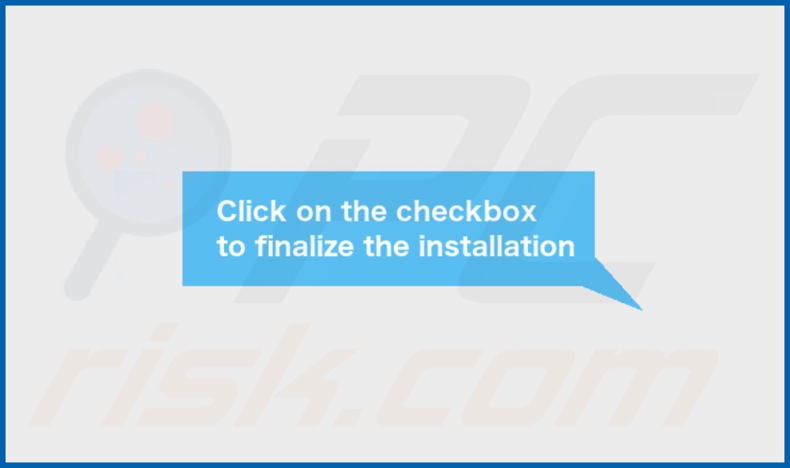
Das Aussehen von ExpandedCommand, wie sie 0yrvtrh.com fördert (GIF):
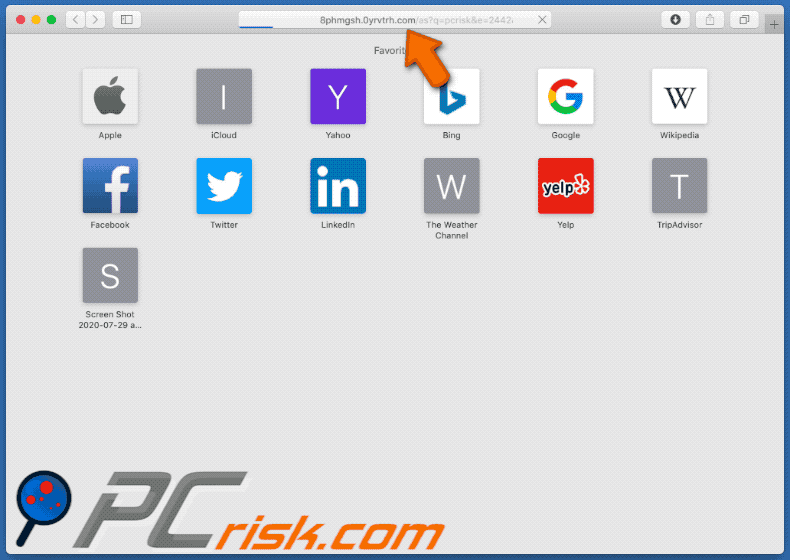
Aussehen von Adware ExpandedCommand, wie sie search.locatorunit.com fördert (GIF):
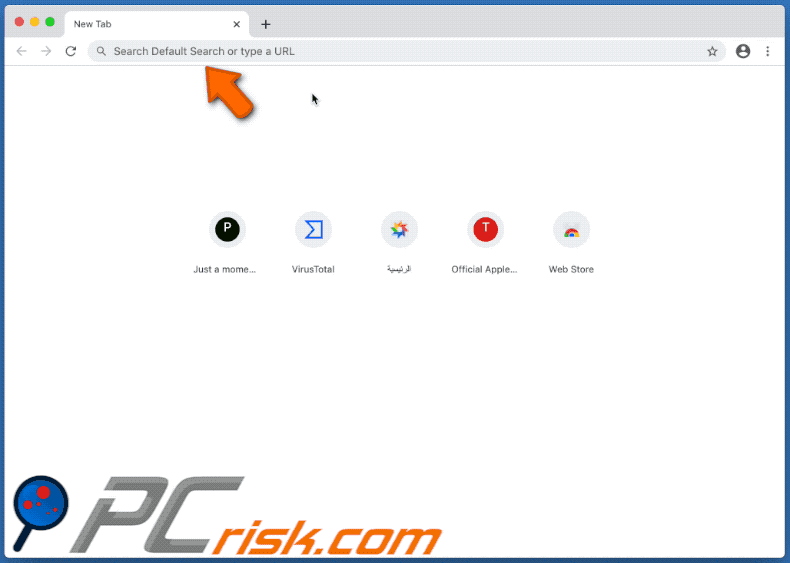
Auf dem Safari Browser installierte Adware ExpandedCommand:
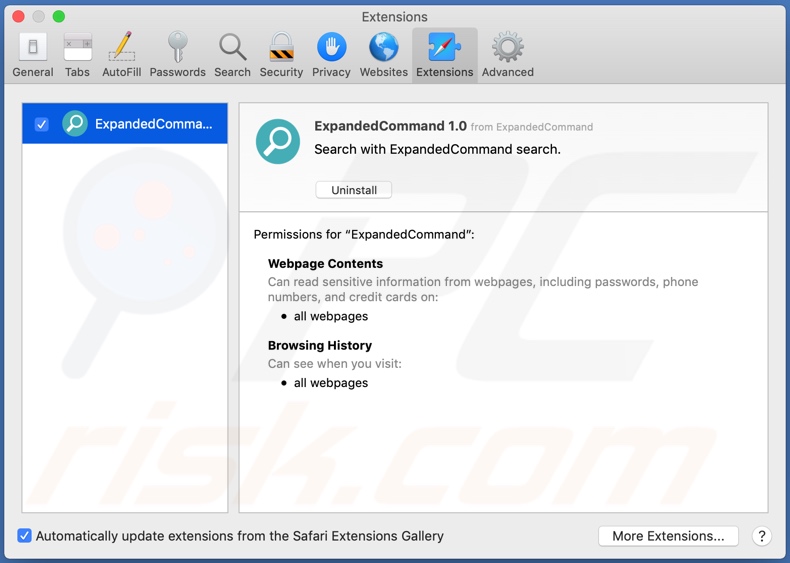
Installationsordner der Adware ExpandedCommand:
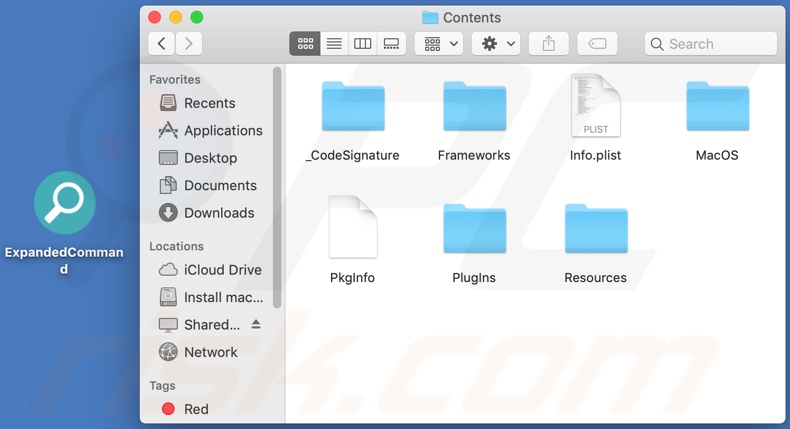
Umgehende automatische Entfernung von Malware:
Die manuelle Entfernung einer Bedrohung kann ein langer und komplizierter Prozess sein, der fortgeschrittene Computerkenntnisse voraussetzt. Combo Cleaner ist ein professionelles, automatisches Malware-Entfernungstool, das zur Entfernung von Malware empfohlen wird. Laden Sie es durch Anklicken der untenstehenden Schaltfläche herunter:
LADEN Sie Combo Cleaner herunterIndem Sie Software, die auf dieser Internetseite aufgeführt ist, herunterladen, stimmen Sie unseren Datenschutzbestimmungen und Nutzungsbedingungen zu. Der kostenlose Scanner überprüft, ob Ihr Computer infiziert ist. Um das Produkt mit vollem Funktionsumfang nutzen zu können, müssen Sie eine Lizenz für Combo Cleaner erwerben. Auf 7 Tage beschränkte kostenlose Testversion verfügbar. Eigentümer und Betreiber von Combo Cleaner ist RCS LT, die Muttergesellschaft von PCRisk.
Schnellmenü:
- Was ist ExpandedCommand?
- SCHRITT 1. Mit ExpandedCommand verwandte Dateien und Ordner von OSX entfernen.
- SCHRITT 2. ExpandedCommand Werbung von Safari entfernen.
- SCHRITT 3. ExpandedCommand Adware von Google Chrome entfernen.
- SCHRITT 4. ExpandedCommand Werbung von Mozilla Firefox entfernen.
Das Video zeigt, wie man Adware und Browserentführer von einem Mac Computer entfernt:
ExpandedCommand Adware-Entfernung:
Mit ExpandedCommand verwandte, potenziell unerwünschte Anwendungen von Ihrem "Programme" Ordner entfernen:
 Klicken Sie auf das Finder Symbol. Im Finder Fenster, wählen Sie "Programme". Im Anwendungen Ordner, suchen Sie nach “MPlayerX”,“NicePlayer”, oder anderen verdächtigen Anwendungen und ziehen sie diese in den Papierkorb. Nachdem Sie die potenziell unerwünschte(n) Anwendung(en) entfernt haben, die online Werbung verursachen, scannen Sie Ihren Mac auf verbleibende, unerwünschte Komponenten.
Klicken Sie auf das Finder Symbol. Im Finder Fenster, wählen Sie "Programme". Im Anwendungen Ordner, suchen Sie nach “MPlayerX”,“NicePlayer”, oder anderen verdächtigen Anwendungen und ziehen sie diese in den Papierkorb. Nachdem Sie die potenziell unerwünschte(n) Anwendung(en) entfernt haben, die online Werbung verursachen, scannen Sie Ihren Mac auf verbleibende, unerwünschte Komponenten.
LADEN Sie die Entfernungssoftware herunter
Combo Cleaner überprüft, ob Ihr Computer infiziert ist. Um das Produkt mit vollem Funktionsumfang nutzen zu können, müssen Sie eine Lizenz für Combo Cleaner erwerben. Auf 7 Tage beschränkte kostenlose Testversion verfügbar. Eigentümer und Betreiber von Combo Cleaner ist RCS LT, die Muttergesellschaft von PCRisk.
ExpandedCommand Werbung bezogene Dateien und Ordner entfernen:

Klicken Sie auf das Finder Symbol aus der Menüleiste, wählen Sie Gehen und klicken Sie auf Zum Ordner gehen...
 Suchen Sie nach Dateien, die von werbefinanzierter Software erzeugt wurden im /Library/LaunchAgents Ordner:
Suchen Sie nach Dateien, die von werbefinanzierter Software erzeugt wurden im /Library/LaunchAgents Ordner:

Im Gehen zu Ordner...Leiste, geben Sie ein: /Library/LaunchAgents

Im "LaunchAgents" Ordner, suchen Sie nach allen kürzlich hinzugefügten, verdächtigen Dateien und bewegen Sie diese in den Papierkorb. Beispiele für Dateien, die von werbefinanzierter Software erzeugt wurden - "installmac.AppRemoval.plist", "myppes.download.plist", "mykotlerino.ltvbit.plist", "kuklorest.update.plist", etc. Werbefinanzierte Software installiert häufig mehrere Dateien zur gleichen Zeit.
 Suchen Sie nach Dateien, die von werbefinanzierter Software erzeugt wurden im /Library/Application Support Ordner:
Suchen Sie nach Dateien, die von werbefinanzierter Software erzeugt wurden im /Library/Application Support Ordner:

Im Gehen zu Ordner...Leiste, geben Sie ein: /Library/Application Support

Im "Application Support" Ordner, suchen Sie nach allen kürzlich hinzugefügten, verdächtigen Ordnern. Zum Beispiel "MplayerX" oder "NicePlayer" und bewegen Sie diese Ordner in den Papierkorb.
 Suchen Sie nach Dateien, die von werbefinanzierter Software erzeugt wurden im ~/Library/LaunchAgents Ordner:
Suchen Sie nach Dateien, die von werbefinanzierter Software erzeugt wurden im ~/Library/LaunchAgents Ordner:

Im Gehen zu Ordner Leiste, geben Sie ein: ~/Library/LaunchAgents
 Im "LaunchAgents" Ordner, suchen Sie nach allen kürzlich hinzugefügten, verdächtigen Dateien und bewegen Sie diese Ordner in den Papierkorb. Beispiele für Dateien, die von werbefinanzierter Software erzeugt wurden - "installmac.AppRemoval.plist", "myppes.download.plist", "mykotlerino.ltvbit.plist", "kuklorest.update.plist", etc. Werbefinanzierte Software installiert häufig mehrere Dateien zur gleichen Zeit.
Im "LaunchAgents" Ordner, suchen Sie nach allen kürzlich hinzugefügten, verdächtigen Dateien und bewegen Sie diese Ordner in den Papierkorb. Beispiele für Dateien, die von werbefinanzierter Software erzeugt wurden - "installmac.AppRemoval.plist", "myppes.download.plist", "mykotlerino.ltvbit.plist", "kuklorest.update.plist", etc. Werbefinanzierte Software installiert häufig mehrere Dateien zur gleichen Zeit.
 Suchen Sie nach Dateien, die von werbefinanzierter Software erzeugt wurden im /Library/LaunchDaemons Ordner:
Suchen Sie nach Dateien, die von werbefinanzierter Software erzeugt wurden im /Library/LaunchDaemons Ordner:

Im Gehen zu Ordner Leiste, geben Sie ein: ~/Library/LaunchDaemons
 Im "LaunchDaemons" Ordner, suchen Sie nach allen kürzlich hinzugefügten, verdächtigen Dateien. Zum Beispiel "com.aoudad.net-preferences.plist", "com.myppes.net-preferences.plist", "com.kuklorest.net-preferences.plist", "com.avickUpd.plist", etc., und bewegen Sie diese in den Papierkorb.
Im "LaunchDaemons" Ordner, suchen Sie nach allen kürzlich hinzugefügten, verdächtigen Dateien. Zum Beispiel "com.aoudad.net-preferences.plist", "com.myppes.net-preferences.plist", "com.kuklorest.net-preferences.plist", "com.avickUpd.plist", etc., und bewegen Sie diese in den Papierkorb.
 Scannen Sie Ihren Computer mit Combo Cleaner:
Scannen Sie Ihren Computer mit Combo Cleaner:
Wenn Sie alle Schritte in der richtigen Reihenfolge befolgt haben, sollte Ihr Mac frei von Infektionen sein. Um sicherzustellen, dass Ihr System nicht infiziert ist, scannen Sie es mit Combo Cleaner Antivirus. HIER herunterladen. Nach dem Herunterladen der Datei, klicken Sie auf das Installationsprogramm combocleaner.dmg. Ziehen Sie im geöffneten Fenster das Symbol Combo Cleaner auf das Symbol Anwendungen und legen Sie es dort ab. Öffnen Sie jetzt Ihr Launchpad und klicken Sie auf das Symbol Combo Cleaner. Warten Sie, bis Combo Cleaner seine Virendatenbank aktualisiert hat und klicken Sie auf die Schaltfläche „Combo Scan starten“.

Combo Cleaner scannt Ihren Mac jetzt auf Infektionen mit Malware. Wenn der Antivirus-Scan „Keine Bedrohungen gefunden“ anzeigt, heißt das, dass Sie mit dem Entfernungsleitfaden fortfahren können. Andernfalls wird empfohlen, alle gefundenen Infektionen vorher zu entfernen.

Nachdem Dateien und Ordner entfernt wurden, die von dieser werbefinanzierten Software erzeugt wurden, entfernen Sie weiter falsche Erweiterungen von Ihren Internetbrowsern.
ExpandedCommand Werbung Startseiten und Standard Internetsuchmaschinen von Internetbrowsern:
 Bösartige Erweiterungen von Safari entfernen:
Bösartige Erweiterungen von Safari entfernen:
ExpandedCommand Werbung bezogene Safari Erweiterungen entfernen:

Öffnen Sie den Safari Browser. Aus der Menüleiste wählen Sie "Safari" und klicken Sie auf "Benutzereinstellungen...".

Im Benutzereinstellungen Fenster wählen Sie "Erweiterungen" und suchen Sie nach kürzlich installierten, verdächtigen Erweiterungen. Wenn Sie sie gefunden haben, klicken Sie auf "Deinstallieren" Symbol daneben. Beachten Sie, dass Sie alle Erweiterungen sicher von ihrem Safari Browser deinstallieren können. Keine davon sind unabdingbar für die normale Funktion des Browsers.
- Falls Sie weiterhin Probleme mit Browserweiterleitungen und unerwünschter Werbung haben - Safari zurücksetzen.
 Bösartige Programmerweiterungen von Mozilla Firefox entfernen:
Bösartige Programmerweiterungen von Mozilla Firefox entfernen:
ExpandedCommand Werbung bezogene Mozilla Firefox Zusätze entfernen:

Öffen Sie Ihren Mozilla Firefox Browser. In der oberen rechten Ecke des Bildschirms, klicken Sie auf das "Menü öffnen" (drei horizontale Linien) Symbol. Aus dem geöffneten Menü wählen Sie "Zusätze".

Wählen Sie den "Erweiterungen" Reiter und suchen Sie nach allen kürzlich installierten, verdächtigen Zusätzen. Wenn Sie sie gefunden haben, klicken Sie auf das "Entfernen" Symbol daneben. Beachten Sie, dass Sie alle Erweiterungen deinstallieren von Ihrem Mozilla Firefox Browser entfernen können - keine davon sind unabdingbar für die normale Funktion des Browsers.
- Falls Sie weiterhin Probleme mit Browserweiterleitungen und unerwünschter Werbung haben - Mozilla Firefox zurücksetzen.
 Bösartige Erweiterungen von Google Chrome entfernen:
Bösartige Erweiterungen von Google Chrome entfernen:
ExpandedCommand Werbung bezogene Google Chrome Zusätze entfernen:

Öffnen Sie Google Chrome und klicken Sie auf das "Chrome Menü" (drei horizontale Linien) Symbol, das sich in der rechten oberen Ecke des Browserfensters befindet. Vom Klappmenü wählen Sie "Mehr Hilfsmittel" und wählen Sie "Erweiterungen".

Im "Erweiterungen" Fenster, suchen Sie nach allen kürzlich installierten, versächtigen Zusätzen. Wenn Sie sie gefunden haben, klicken Sie auf das "Papierkorb" Symbol daneben. Beachten Sie, dass Sie alle Erweiterungen sicher von Ihrem Google Chrome Browser entfernen können - keine davon sind unabdingbar für die normale Funktion des Browsers.
- IFalls Sie weiterhin Probleme mit Browserweiterleitungen und unerwünschter Werbung haben - Google Chrome zurücksetzen.
Teilen:

Tomas Meskauskas
Erfahrener Sicherheitsforscher, professioneller Malware-Analyst
Meine Leidenschaft gilt der Computersicherheit und -technologie. Ich habe mehr als 10 Jahre Erfahrung in verschiedenen Unternehmen im Zusammenhang mit der Lösung computertechnischer Probleme und der Internetsicherheit. Seit 2010 arbeite ich als Autor und Redakteur für PCrisk. Folgen Sie mir auf Twitter und LinkedIn, um über die neuesten Bedrohungen der Online-Sicherheit informiert zu bleiben.
Das Sicherheitsportal PCrisk wird von der Firma RCS LT bereitgestellt.
Gemeinsam klären Sicherheitsforscher Computerbenutzer über die neuesten Online-Sicherheitsbedrohungen auf. Weitere Informationen über das Unternehmen RCS LT.
Unsere Anleitungen zur Entfernung von Malware sind kostenlos. Wenn Sie uns jedoch unterstützen möchten, können Sie uns eine Spende schicken.
SpendenDas Sicherheitsportal PCrisk wird von der Firma RCS LT bereitgestellt.
Gemeinsam klären Sicherheitsforscher Computerbenutzer über die neuesten Online-Sicherheitsbedrohungen auf. Weitere Informationen über das Unternehmen RCS LT.
Unsere Anleitungen zur Entfernung von Malware sind kostenlos. Wenn Sie uns jedoch unterstützen möchten, können Sie uns eine Spende schicken.
Spenden
▼ Diskussion einblenden